
कुछ दिनों पहले का नया प्रायोगिक संस्करण Win32 एपीआई का खुला स्रोत कार्यान्वयन शराब 4.10। जिसमें इस वाइन 4.10 रिलीज की मुख्य नवीनता प्लग एंड प्ले ड्राइवरों के लिए बेहतर समर्थन है।
वाइन 4.10 रिलीज़ में कई DLL फ़ाइलें शामिल हैं जो PE फ़ाइलों के लिए मानक के रूप में बनाई गई हैं, फाउंडेशन मीडिया एपीआई में घड़ी के सिंक्रनाइज़ेशन पर भी प्रकाश डाला गया है, ऑडियो ड्राइवरों में वॉल्यूम को समायोजित करने के लिए समर्थन और विभिन्न बग फिक्स।
संस्करण 4.9 की रिलीज के बाद से, 44 बग रिपोर्ट बंद हो गई और कई खेलों में 431 बदलाव हुए बर्फ़ीला तूफ़ान, एडोब InDesign, अवास्तविक इंजन खेल समस्याओं, और अधिक से।
उन लोगों के लिए जो लिनक्स से पलायन कर रहे हैं, उन्हें संभवतः कुछ विंडोज सॉफ्टवेयर या गेम की आवश्यकता होती है जो उपलब्ध नहीं है या लिनक्स में कोई समकक्ष नहीं है। वाइन उन विंडोज प्रोग्राम और गेम को आपके लिनक्स डेस्कटॉप पर चलाना संभव बनाता है।
वाइन यह लिनक्स पर विंडोज अनुप्रयोगों को चलाने के सर्वोत्तम तरीकों में से एक है। इसके अलावा, शराब समुदाय इसका एक बहुत विस्तृत अनुप्रयोग डेटाबेस है, हम इसे AppDB के रूप में पाते हैं इसमें 25,000 से अधिक कार्यक्रम और गेम शामिल हैं, जिन्हें वाइन के साथ उनकी संगतता द्वारा रैंक किया गया है:
शराब का मुख्य परिवर्तन 4.10
वाइन की नई प्रायोगिक शाखा के जारी होने के साथ पीई (पोर्टेबल निष्पादन योग्य) प्रारूप में बिल्ट-इन msvcrt लाइब्रेरी (वाइन प्रोजेक्ट द्वारा प्रदान की गई और Windows DLL नहीं) के साथ डिफ़ॉल्ट रूप से 4.10 सौ से अधिक DLL बनाए जाते हैं।
PnP ड्राइवरों को स्थापित करने के लिए विस्तारित समर्थन (प्लग एंड प्ले) वाइन 4.10 के इस संस्करण में सुधार किया गया था और साथ ही अपडेटड्रीवरफॉरप्लगएंडएपप्लेवेस () फ़ंक्शन के कार्यान्वयन के लिए।
दूसरी ओर हम पा सकते हैं मीडिया फाउंडेशन ढांचे में क्लॉक सिंक्रोनाइज़ेशन के लिए समर्थन जोड़ा गया है।
और यह कि ध्वनि चालकों में वॉल्यूम बदलने की क्षमता होती है। अंत में गेम और एप्लिकेशन के संचालन से संबंधित त्रुटि रिपोर्ट बंद हो गई हैं।
Ubuntu और डेरिवेटिव पर शराब 4.10 का प्रयोगात्मक संस्करण कैसे स्थापित करें?
यदि आप अपने डिस्ट्रो पर वाइन के इस नए विकास संस्करण का परीक्षण करने में सक्षम हैं, तो आप नीचे दिए गए निर्देशों का पालन करके ऐसा कर सकते हैं।
Ubuntu और डेरिवेटिव पर शराब के इस संस्करण को 4.10 स्थापित करने के लिए हम निम्न प्रकार करने जा रहे हैं, एक टर्मिनल में हम टाइप करते हैं:
sudo dpkg --add-architecture i386
अब हम सिस्टम में निम्नलिखित जोड़ने जा रहे हैं:
wget https://dl.winehq.org/wine-builds/Release.key sudo apt-key add Release.key sudo apt-add-repository https://dl.winehq.org/wine-builds/ubuntu/ sudo apt-get update sudo apt-get --download-only install winehq-devel sudo apt-get install --install-recommends winehq-devel sudo apt-get --download-only dist-upgrade
प्रोटॉन 4.2-6 में नया क्या है?
एक ही समय में, वाल्व ने प्रोटॉन 4.2-6 परियोजना का निर्माण जारी किया, जो वाइन परियोजना के काम पर आधारित है और विंडोज के लिए लिनक्स गेमिंग अनुप्रयोगों को जारी करना सुनिश्चित करना है और इसे स्टीम कैटलॉग में चित्रित किया गया है।
परियोजना के विकास को बीएसडी लाइसेंस के तहत वितरित किया जाता है।
मूल वाइन की तुलना में, मल्टी-थ्रेडेड गेम्स के प्रदर्शन को "एसिंक्स" (इवेंटफेड सिंक्रोनाइजेशन) पैच के उपयोग के लिए धन्यवाद बढ़ाया गया है।
प्रोटॉन 4.2-6 के नए संस्करण में डायरेक्टएक्स साउंड लाइब्रेरी कार्यान्वयन के साथ FAudio घटक (XAudio2, X3DAudio, XAPO और XACT3 API) 19.06 संस्करण में अद्यतन किया गया है।
DXVK 1.2.1 इंटरलेयर के नए संस्करण को भी लागू किया गया है, जो एक नए संकलक द्वारा प्रदान किया गया था, जिसने 32-बिट गेम में प्रदर्शन में वृद्धि हासिल करना संभव बना दिया।
रंबल गेम कंट्रोलर्स का समर्थन करने के साथ फिक्स्ड मुद्दे टीम सोनिक रेसिंग सहित कुछ खेलों में।
गैर-अंग्रेजी स्थानों का उपयोग करके खेलों के साथ समस्याओं का समाधान, जिसमें जीआरआईडी चलाने वाले मुद्दे शामिल हैं।
"स्टीम इन टाइम" में मल्टीप्लेयर गेम की संभावना सहित नए स्टीम एपीआई नेटवर्क में बग पर काम करें।
स्टीम पर प्रोटॉन को कैसे सक्रिय करें?
इस के लिए उन्हें स्टीम क्लाइंट खोलना चाहिए और ऊपरी बाएं कोने में स्टीम पर क्लिक करना चाहिए और फिर सेटिंग्स पर जाएं।
"खाता" अनुभाग में आपको बीटा संस्करण के लिए पंजीकरण करने का विकल्प मिलेगा। ऐसा करने और स्वीकार करने से स्टीम क्लाइंट बंद हो जाएगा और बीटा संस्करण (एक नया इंस्टॉलेशन) डाउनलोड होगा।
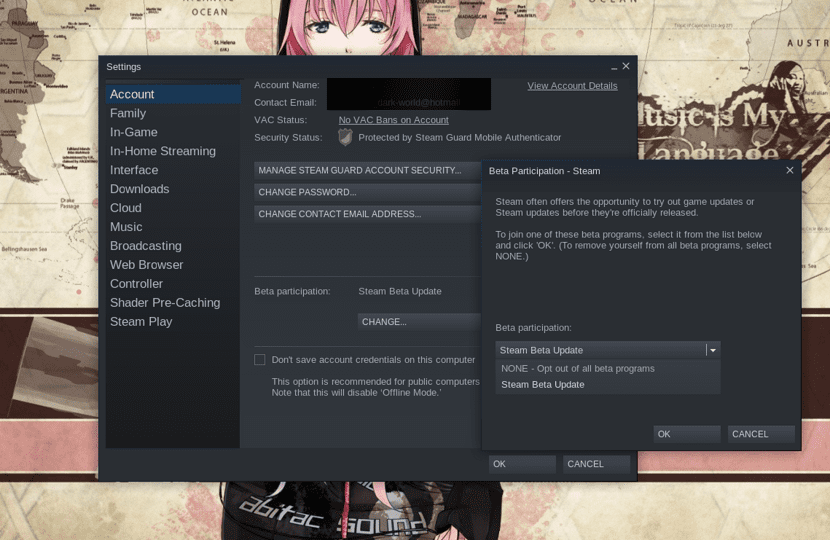
अंत में और अपने खाते तक पहुंचने के बाद वे उसी मार्ग पर वापस जाते हैं ताकि यह सत्यापित किया जा सके कि वे पहले से ही प्रोटॉन का उपयोग कर रहे हैं।